如何手動管理Microsoft Edge瀏覽器之我的最愛(書籤)
Microsoft Edge是Windows 10力推的現代化版本瀏覽器,它的速度與耗用系統資源,真的是一路打趴所有的現代瀏覽器,但或許是剛推出的關係,有很多功能都還沒有很完善,其中最誇張的一點就是沒有辦法自由的制定我的最愛(My Favorites),這讓人不經要問,請問做的跟IE一樣,用資料夾方式來管理、排序,有這麼難嗎?這種管理方式在開發規劃時期有這麼難想到嗎?唉,先不提這個,這篇文章就是要教你如何在Microsoft Edge的草創時期,勉強的進行手動式管理。
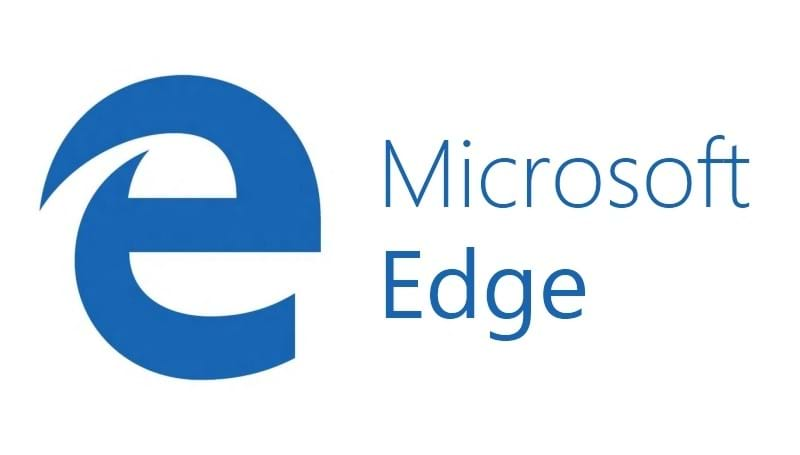
請遵循下列步驟來進行手動之我的最愛管理:
先在Microsoft Edge瀏覽器中隨便建立一個我的最愛連結,然後請把你的Microsoft Edge瀏覽器整個關閉。
打開檔案總管,把下列路徑貼到網址中然後按下Enter,即可發現你之前建立的我的最愛,被存放在這裡。
「%localappdata%\Packages\Microsoft.MicrosoftEdge_8wekyb3d8bbwe\AC\MicrosoftEdge\User\Default\Favorites」
請在這裡使用手動管理的方式,去新增修改資料夾與我的最愛實體檔案。(這裡你每新增修改檔案一次,都需要按下F5進行刷新)
改完之後先不要開瀏覽器,因為你剛才改的只是匯入資料時的暫存區而已。
按下Windows + R,打入Regedit執行,進入到下列機碼位置:
HKEY_CLASSES_ROOT\Local Settings\Software\Microsoft\Windows\CurrentVersion\AppContainer\Storage\microsoft.microsoftedge_8wekyb3d8bbwe\MicrosoftEdge\
- 找到「FavOrder」機碼,這下Microsoft Edge瀏覽器我的最愛真正存放的地方被你發現了,請不用客氣,直接整個機碼都刪了。(詳見下圖)
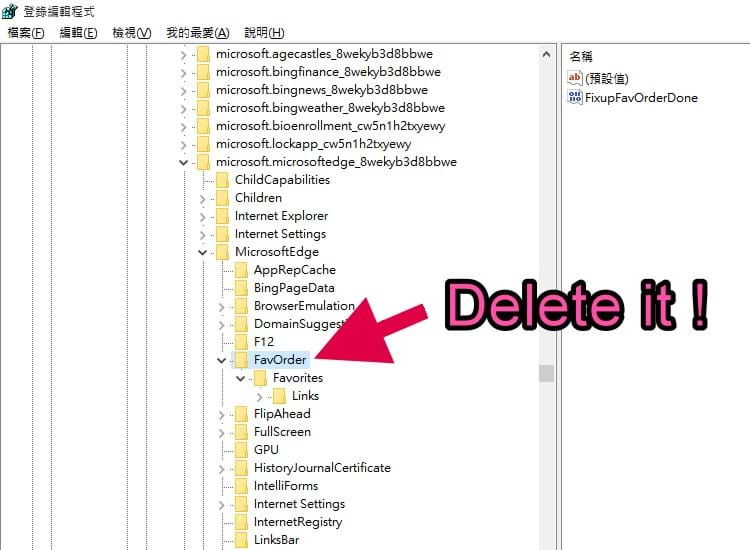
- 再打開一次Microsoft Edge瀏覽器後,你會發現你剛才整理的資料夾與檔案,都被自動的匯入到我的最愛(機碼)了,大功告成!
Microsoft Edge瀏覽器的我的最愛還有很多功能都還沒有實作完成,例如跨電腦同步、排序我的最愛、分隔線之類的,讓人實在又愛又恨,希望微軟可以盡快地改善這些問題,相信如此優秀的瀏覽器市占率一定可以快速飛升啊!
※ 編者註:Microsoft已經於2019-04推出正式以Chromium為核心的New Edge,所以這篇講的方法或許已經過時了喔。